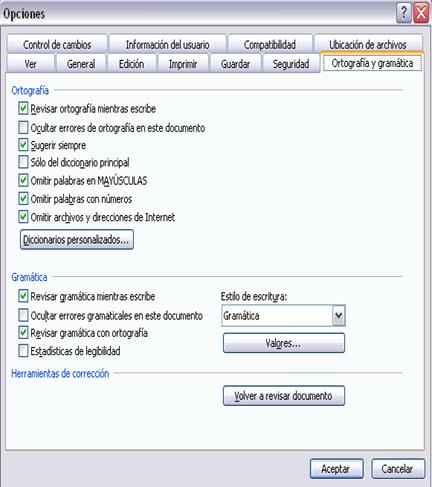|
Modificar les
preferències de l’aplicació: idioma i correcció
ortogràfica |
|
Hi ha dues formes bàsiques de revisar l'ortografia, revisar-la
una vegada conclosa la introducció del text o revisar-la mentre es va
escrivint el text. Anem a veure ara la primera: en aquesta finestra. Anem a veure-ho amb
l'exemple que es mostra en aquesta imatge.
|
|
A la
part superior de la finestra, en la barra de títol, us informa de l'
idioma que s'està utilitzant en la correcció, en aquest cas,
l'Espanyol.
|
|
Arribats a
aquesta situació heu de decidir quin botó de la dreta premeu,
en aquest cas el més adequat seria "Canviar totes",
però vegem el significat de cadascun d'ells: |
|
|
|
|
|
Si utilitzeu aquest mètode de revisar l'ortografia mentre
s'escriu heu de ser
conscients del temps de procés que comporta. Si obriu un document
llarg que no ha estat revisat, fins que Word no acabi de revisar tot el
document no podreu començar a treballar. Aquest temps dependrà
de la longitud del document i de la potència de procés del
vostre ordinador. |